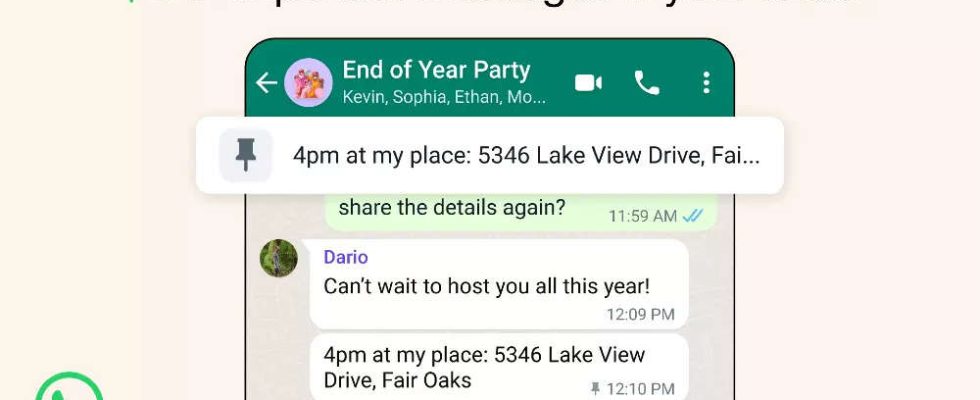WhatsApp hat angekündigt, eine neue Funktion einzuführen, die es Benutzern ermöglicht, eine Nachricht in einem WhatsApp-Chat anzupinnen. Nutzer von Android-Smartphones und iPhones werden die Funktion in den kommenden Tagen erhalten.
Warum angeheftete Nachrichten
Durch angeheftete Nachrichten können Benutzer wichtige Nachrichten in Gruppen- oder 1:1-Chats einfach hervorheben und so im Wesentlichen Zeit sparen, die sie sonst für die Suche aufwenden müssten. WhatsApp sagt, dass alle Nachrichtentypen wie Text, Umfrage, Bild, Emojis und mehr angeheftet werden können.
Es ist zu beachten, dass ein Banner erscheint, mit dem Sie die Dauer der angehefteten Nachricht auswählen können – 24 Stunden, 7 Tage und 30 Tage; 7 Tage ist die Standardeinstellung. In einem Gruppenchat haben Administratoren die Möglichkeit auszuwählen, ob alle Mitglieder oder nur Administratoren eine Nachricht anpinnen können.
Wie alle anderen Konversationen werden auch angeheftete Nachrichten Ende-zu-Ende-verschlüsselt. Benutzer können eine Nachricht anheften, indem sie lange auf die Nachricht drücken und im Kontextmenü „Anheften“ auswählen.
So pinnen Sie eine Nachricht auf Android, iPhone und Web/Desktop
Android: Tippen und halten Sie die Nachricht. Tippen Sie auf „Weitere Optionen“ > „Pin“ > wählen Sie die Pin-Dauer (24 Stunden, 7 Tage oder 30 Tage) > „Pin“ aus.
iPhone: Tippen und halten Sie die Nachricht. Tippen Sie auf Weitere Optionen > Pin > wählen Sie die Pin-Dauer aus (24 Stunden, 7 Tage oder 30 Tage).
Web und Desktop: Gehen Sie zu der Nachricht, die Sie anheften möchten, und klicken Sie auf „Menü“ > „Nachricht anheften“ > wählen Sie die Dauer der Anheftung aus (24 Stunden, 7 Tage oder 30 Tage) > „Anheften“.
So lösen Sie die Fixierung einer Nachricht
Android: Tippen und halten Sie die Nachricht > Lösen > Lösen.
iPhone: Tippen und halten Sie die Nachricht > Weitere Optionen > Lösen > Lösen.
Web und Desktop: Gehen Sie zu der Nachricht, die Sie entfernen möchten, und klicken Sie auf Menü > Lösen > Lösen.
So pinnen Sie eine Nachricht an Gruppenchats
Gruppenadministratoren können festlegen, dass Mitglieder dies zulassen möchten Pin-Nachrichten in einem Gruppenchat.
Android: Öffnen Sie den Gruppenchat und tippen Sie auf „Weitere Optionen“ > „Gruppeneinstellungen“ > aktivieren oder deaktivieren Sie „Gruppeneinstellungen bearbeiten“.
iPhone: Öffnen Sie den Gruppenchat und tippen Sie auf Gruppeninformationen > Gruppeneinstellungen > Gruppeneinstellungen bearbeiten > wählen Sie Alle Mitglieder oder Nur Administratoren aus.
Web und Desktop: Öffnen Sie den Gruppenchat und klicken Sie auf Gruppeninformationen > Gruppeneinstellungen > Gruppeninformationen bearbeiten > wählen Sie Alle Mitglieder oder Nur Administratoren aus.
Wenn eine Nachricht in einem Gruppenchat angeheftet wird, wird eine Systemnachricht mit allen im Chat geteilt, die angibt, dass eine Nachricht angeheftet wurde und wer sie angeheftet hat.
Bitte beachten Sie, dass Benutzer, die einer Gruppe beitreten, nachdem eine angeheftete Nachricht gesendet wurde, die angeheftete Nachricht nicht sehen können. Wenn sie außerdem ihren Chat-Verlauf verloren oder gelöscht haben oder die Nachricht vor dem Anheften gelöscht haben, wird ihnen keine angeheftete Nachricht angezeigt.
Warum angeheftete Nachrichten
Durch angeheftete Nachrichten können Benutzer wichtige Nachrichten in Gruppen- oder 1:1-Chats einfach hervorheben und so im Wesentlichen Zeit sparen, die sie sonst für die Suche aufwenden müssten. WhatsApp sagt, dass alle Nachrichtentypen wie Text, Umfrage, Bild, Emojis und mehr angeheftet werden können.
Es ist zu beachten, dass ein Banner erscheint, mit dem Sie die Dauer der angehefteten Nachricht auswählen können – 24 Stunden, 7 Tage und 30 Tage; 7 Tage ist die Standardeinstellung. In einem Gruppenchat haben Administratoren die Möglichkeit auszuwählen, ob alle Mitglieder oder nur Administratoren eine Nachricht anpinnen können.
Wie alle anderen Konversationen werden auch angeheftete Nachrichten Ende-zu-Ende-verschlüsselt. Benutzer können eine Nachricht anheften, indem sie lange auf die Nachricht drücken und im Kontextmenü „Anheften“ auswählen.
So pinnen Sie eine Nachricht auf Android, iPhone und Web/Desktop
Android: Tippen und halten Sie die Nachricht. Tippen Sie auf „Weitere Optionen“ > „Pin“ > wählen Sie die Pin-Dauer (24 Stunden, 7 Tage oder 30 Tage) > „Pin“ aus.
iPhone: Tippen und halten Sie die Nachricht. Tippen Sie auf Weitere Optionen > Pin > wählen Sie die Pin-Dauer aus (24 Stunden, 7 Tage oder 30 Tage).
Web und Desktop: Gehen Sie zu der Nachricht, die Sie anheften möchten, und klicken Sie auf „Menü“ > „Nachricht anheften“ > wählen Sie die Dauer der Anheftung aus (24 Stunden, 7 Tage oder 30 Tage) > „Anheften“.
So lösen Sie die Fixierung einer Nachricht
Android: Tippen und halten Sie die Nachricht > Lösen > Lösen.
iPhone: Tippen und halten Sie die Nachricht > Weitere Optionen > Lösen > Lösen.
Web und Desktop: Gehen Sie zu der Nachricht, die Sie entfernen möchten, und klicken Sie auf Menü > Lösen > Lösen.
So pinnen Sie eine Nachricht an Gruppenchats
Gruppenadministratoren können festlegen, dass Mitglieder dies zulassen möchten Pin-Nachrichten in einem Gruppenchat.
Android: Öffnen Sie den Gruppenchat und tippen Sie auf „Weitere Optionen“ > „Gruppeneinstellungen“ > aktivieren oder deaktivieren Sie „Gruppeneinstellungen bearbeiten“.
iPhone: Öffnen Sie den Gruppenchat und tippen Sie auf Gruppeninformationen > Gruppeneinstellungen > Gruppeneinstellungen bearbeiten > wählen Sie Alle Mitglieder oder Nur Administratoren aus.
Web und Desktop: Öffnen Sie den Gruppenchat und klicken Sie auf Gruppeninformationen > Gruppeneinstellungen > Gruppeninformationen bearbeiten > wählen Sie Alle Mitglieder oder Nur Administratoren aus.
Wenn eine Nachricht in einem Gruppenchat angeheftet wird, wird eine Systemnachricht mit allen im Chat geteilt, die angibt, dass eine Nachricht angeheftet wurde und wer sie angeheftet hat.
Bitte beachten Sie, dass Benutzer, die einer Gruppe beitreten, nachdem eine angeheftete Nachricht gesendet wurde, die angeheftete Nachricht nicht sehen können. Wenn sie außerdem ihren Chat-Verlauf verloren oder gelöscht haben oder die Nachricht vor dem Anheften gelöscht haben, wird ihnen keine angeheftete Nachricht angezeigt.